
Sommario:
- Autore John Day [email protected].
- Public 2024-01-30 10:02.
- Ultima modifica 2025-01-23 14:49.
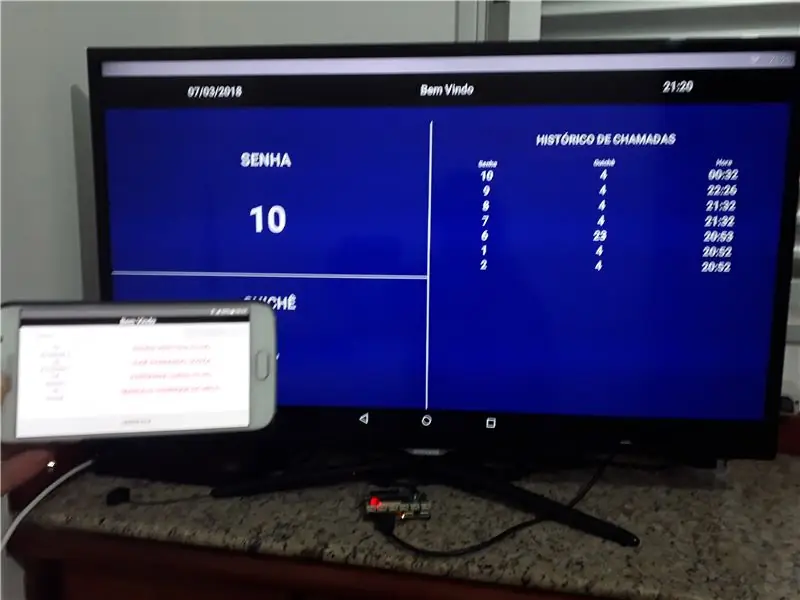
Em nosso dia a dia vamos diversas vezes em locais onde é necessária uma gestão de senhas de clientes para organizar e agilizar atendimentos. Em alguns estabelecimentos podemos demorar alguns minutos ou até mesmo horas esperando por atendimento. Para minimizar o desgaste por essa espera, desenvolvemos nesse trabalho um sistema de gerenciamento de fila, onde o usuário, passa a ter o controle da sua senha na palma da mão. A ideia principal é que o cliente tenha o quadro de atendimento em seu celular com o tempo estimado até o seu atendimento e use esse período de espera podendo resolver outras coisas que julgar necessário.
A seguire será mostrado todo o process de desenvolvimento do protótipo per essa solução, tais como o desenvolvimento do software, o hardware per exibição em tela e um vídeo dimostrativo. Os dados dos clientes e o controle da fila são todos jogados em nuvem através da plataforma da google chamada firebase. Essa plataforma permite que todos os usuários acessem informações da fila em tempo real. Para o desenvolvimento do protótipo, foram utilizados:
1. Placa DragonBoard 410c (scheda tecnica)
2. Android S9tudio (sito)
3. Firebase (sito)
Passaggio 1: Sobre a DragonBoard 410C

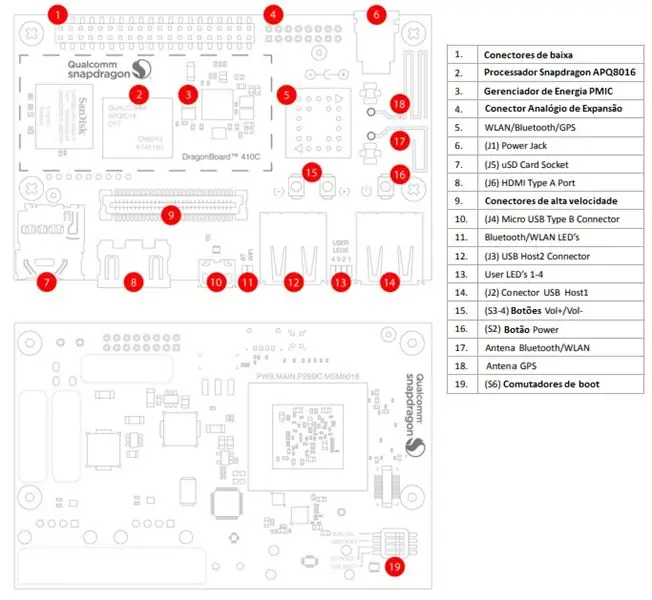
Nesse projeto utilizamos a placa dragonboard 410c per trasmettitore per um video o aplicativo com as informações do quadro interativo utilizando a porta HDMI dessa placa. Abaixo segue come principais especificações da placa.
Una placa DragonBoard 410c è una placa da 96boards non basata su un processore della serie Qualcomm Snapdragon 400.
Posui:
CPU: Quad-Core ARM® Cortex® A53 (32 e 64 bit)
Memoria: 1GB LPDDR3 533MHz
Memoria di armamento: 8GB
Slot per scheda SD
Wi-Fi 802.11 b/g/n
Bluetooth 4.1
GPIO de 40 pinos de baixa velocidade
GPIO de 60 pinos de alta velocidade
Supporta il sistema operativo come Android 5.1 (Lollipop), Linux e Windows IoT Core.
Passaggio 2: preparazione di Ambiente Android Studio
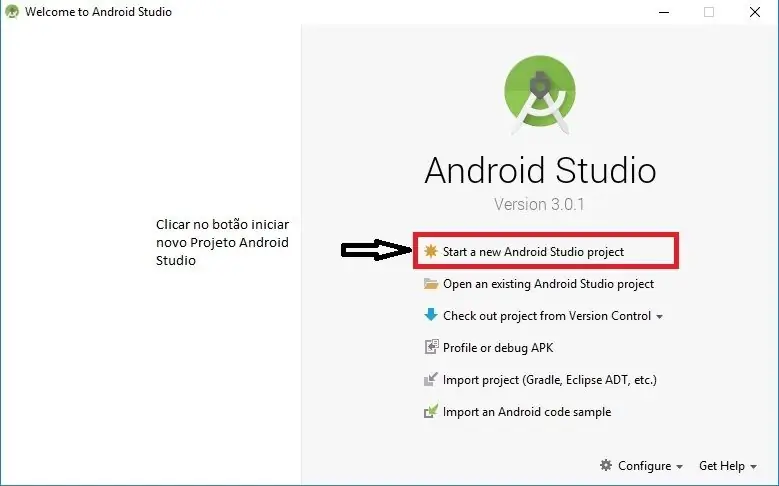
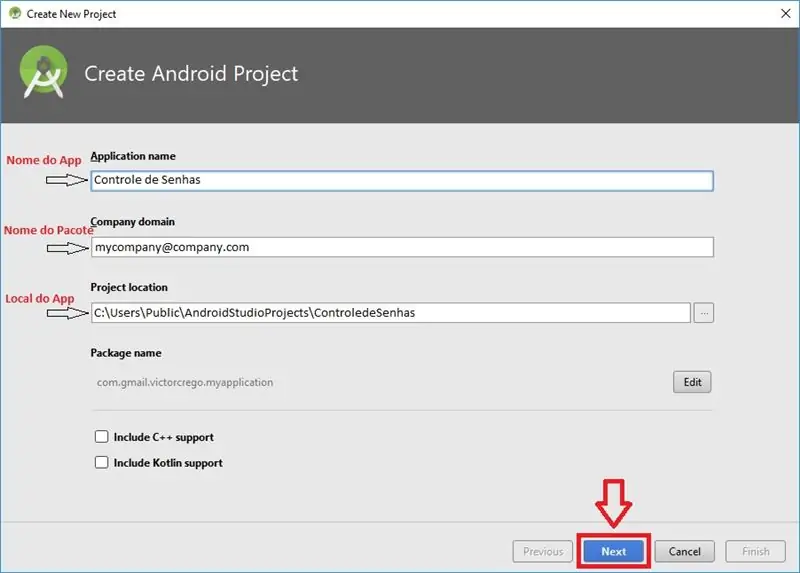
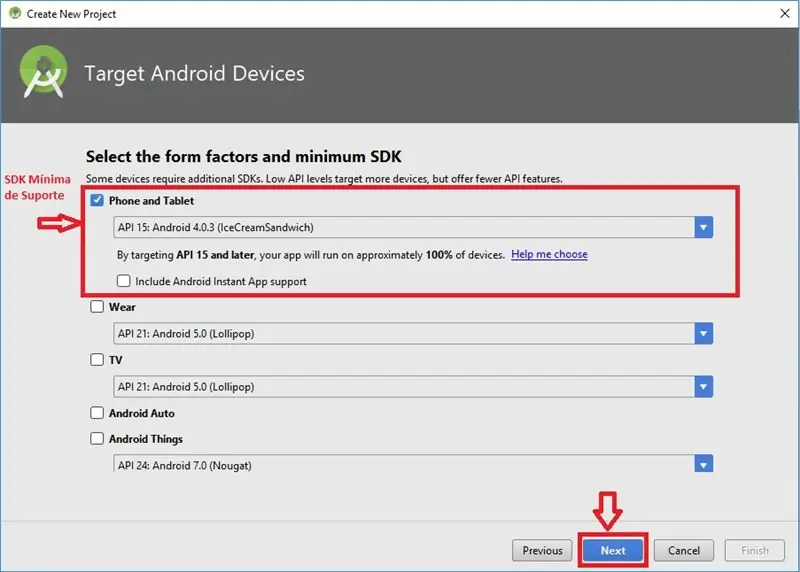
As figuras acima demonstram o passo a passo para criar um novo projeto do Android. Primeiro devemos clicar em iniciar novo projeto Android Studio, em segueda na próxima tela deve-se colocar o nome do projeto com o nome do pacote e o local onde irá salvá-lo. Na terceira tela é onde definimos o SDK (Kit de Desenvolvimento de software) mínimo que o nosso sistema irá supportar. Por fim selecionamos a nossa attività base e o nome da nossa attività principale.
Passaggio 3: O Que É O Firebase
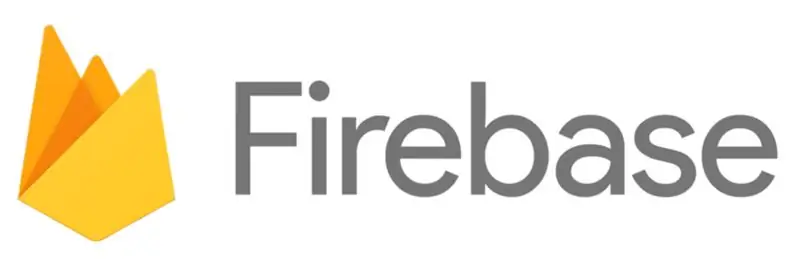
Firebase è una piattaforma di sviluppo di applicazioni web e movimenti, per la prima volta di avvio del progetto Envolve em 2011 e non è tempo di ricercare su google no ano de 2014.
O firebase nos dias atuais permite armazenar e sincronizar dados em aplicações em tempo real, criar um system de autenticação de usuários, armazenar e disponibilizar arquivos, armazenar e sincronizar dados do aplicativo em escala global, entre diverses outras coisas.
Passaggio 4: Integrando O Firebase Ao Project No Android Studio
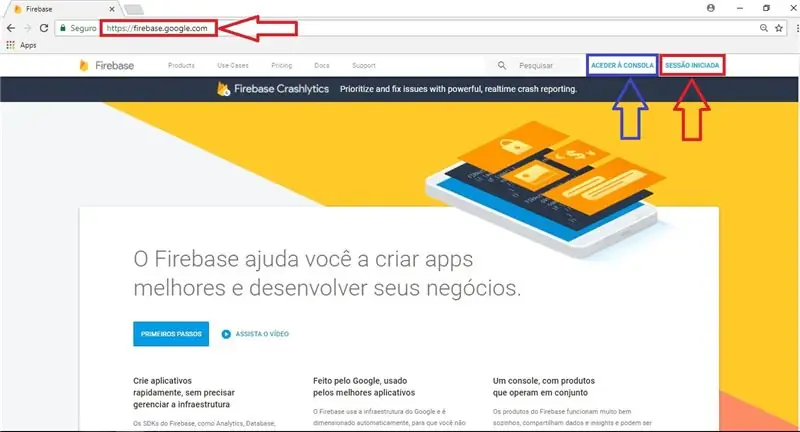
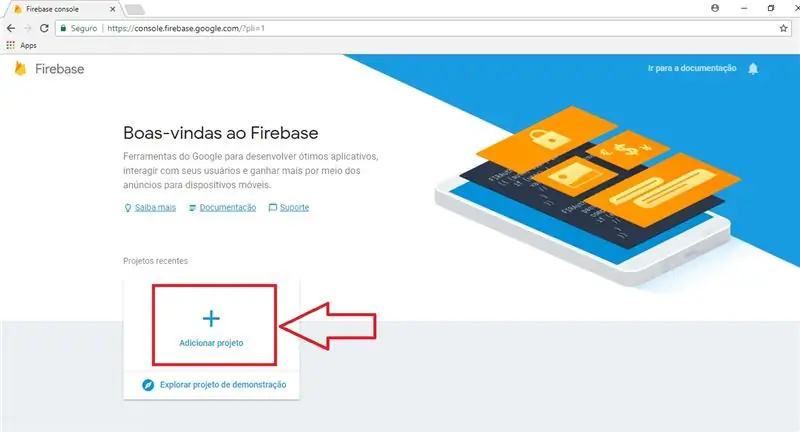
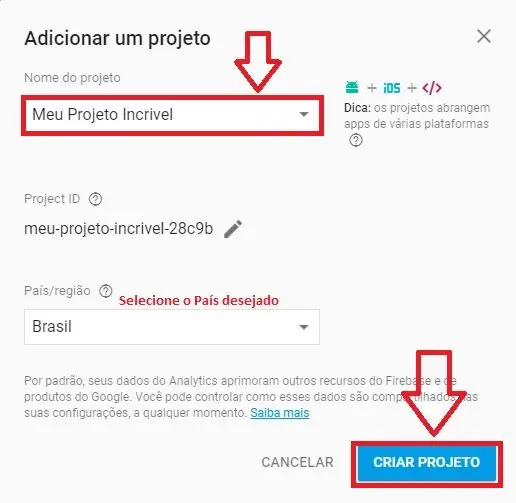
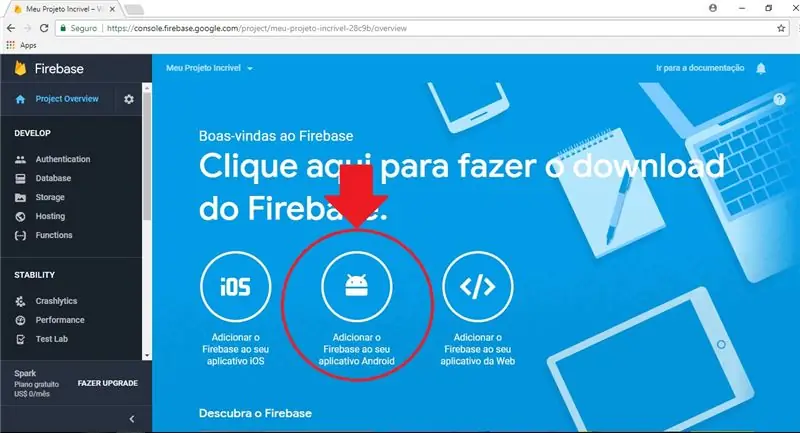
A integração do firebase ao projeto android é bem simples, existem duas forms de se fazer essa integração, a primeira é através da própria interface do android studio que utiliza o assistente do firebase e pode ser feito no menu Ferramentas > Firebase para abrir a janela do Assistente em seguida é só seguir o passo a passo.
A segunda forma é fazendo tudo de maneira manual, que foi a maneira que escolhemos, e acima podemos ver as figuras com o tutorial que montamos para facilitar o entendimento. A primeira coisa que deve ser feita é acessar o site do firebase (https://firebase.google.com/) e non entrare nel menu "Sessão Iniciada" e fazer o cadastro. Feito isso, clique em "Aceder à Consola" e na janela seguinte clique no link "Adicionar Projeto".
Pronto, feito isso estamos prontos para criar o nosso projeto android studio na plataforma firebase, a janela de projeto já está aberta e devemos inserir nela o nome do nosso projeto, o país em que estamos e clicar em criar projeto. Uma nova janela se abrirá e nela devemos clicar em "Aggiungi o Firebase ao seu Aplicativo Android". Nessa parte che "collega" a fato o firebase ao nosso projeto, inserendo o nome fa nosso pacote (mesmo pacote utilizado na criação do projeto Android), e aggiunge o nosso certificato SHA-1. Per seguire o passo a passo final do próprio site do firebase para concluirmos a integração.
Passaggio 5: Telas Da Aplicação
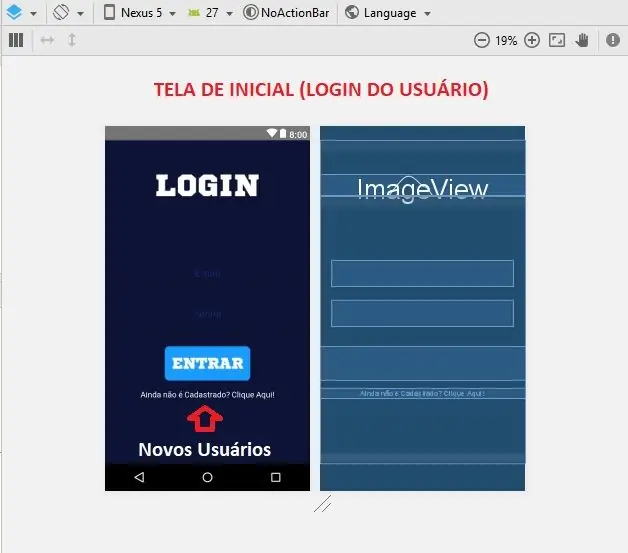
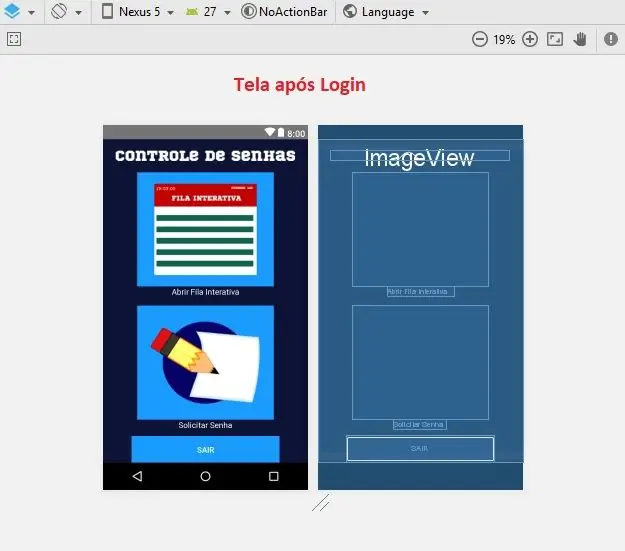
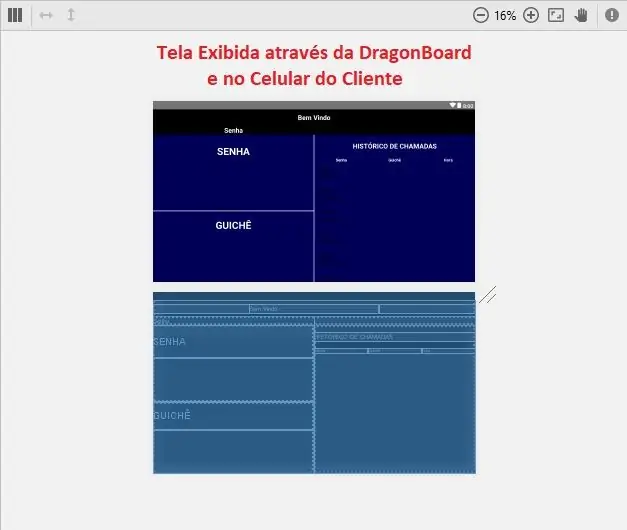
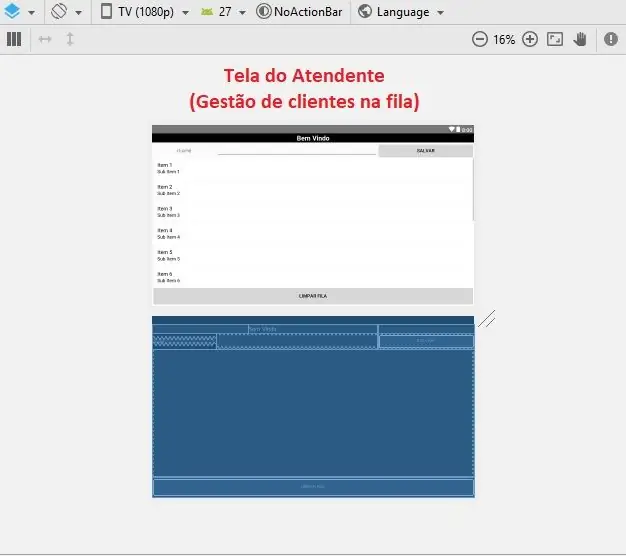
O principal objetivo na criação desse projeto é fazer uma plataforma simples e intuitivo para tingir o maior número de pessoas. A primeira tela é onde o usuário faz o login ou realiza um novo cadastro caso ainda não o tenha feito, a segunda tela é onde o usuário acessa depois de realizar o login, nela podemos ver um botão onde pode-se realizar o pedido de uma nova senha e acessar o quadro interativo de senhas. Por ser apenas um protótipo, o aplicativo fornece apenas um controle básico das senhas, ou seja, funciona somente como um gestor simples dos clientes. A ideia é continuar evoluindo para que o cliente possa saber o tempo médio de atendimento por cada tipo de serviço e enviar uma notificação ao usuário quando estiver próximo da sua vez. Un'ultima tela è onde ocorre a gestão pelo atendente, esiste una separazione tra clientes normais e clientes com prioridades, assim o stabelecimento consegue a creare filas alternative per diversi tipi di clientes.
Fase 6: Trechos De Códigos
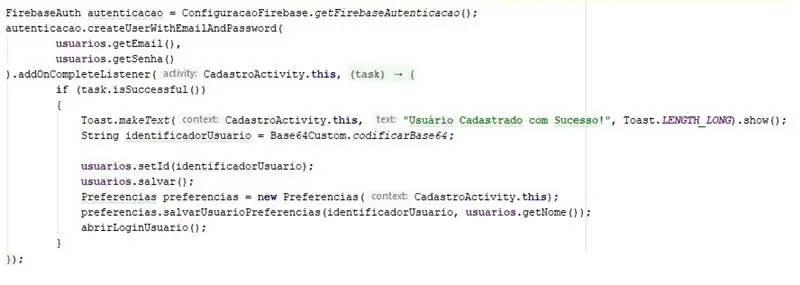
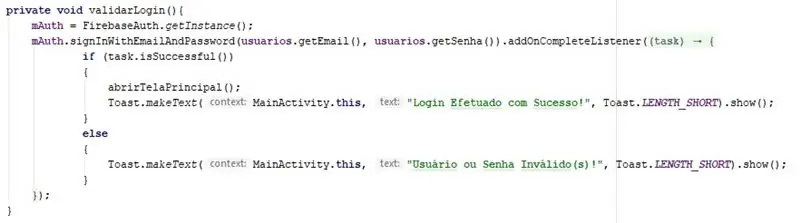
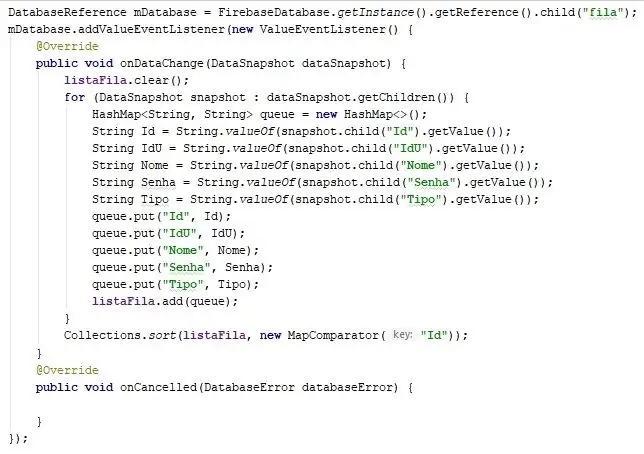
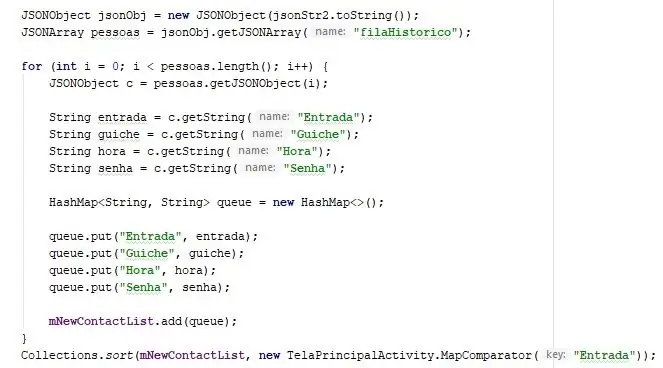
A primeira figura mostra o trecho do código de cadastro de novos usuários com o auxílio do Firebase, onde o email e a senha do usuário é guardada em uma class chamada "usuarios" e recuperada no moment da autenticação. Segueda é possível ver a criptografia que é feita usando Base64 para tentar proteger melhor os dados dos usuários.
Una seconda immagine mostra una convalida dell'e-mail e l'uso della tela di accesso può essere utilizzato anche per Firebase, se si desidera eseguire l'operazione con successo come funzione per Abrir e Tela Principal, che è una tela su cui si richiede l'uso.
A terceira figura mostra o código responsável por apresentar a list de clientes que solicitaram uma senha para os atendentes, que por sua vez realizarão as chamadas de cada client. Nesta figura vemos a busca dos dados no firebase e a montagem da fila dentro de uma ArrayList e mostrada na tela do celular em tempo real.
A última imagem mostra a recuperação do JSON (formatação de troca de dados) usado no quadro interativo os dados das chamadas.
Consigliato:
Pequeno Projeto De Uma Casa Inteligente: 5 Passi

Pequeno Projeto De Uma Casa Inteligente: O projeto que faremos é de uma casa inteligente. In base alle funzioni dei gruppi:· Il monitoraggio dell'illuminazione e della temperatura dei cibi.· Il monitoraggio della lista degli alimenti e il livello dell'acqua filtrata.Não escrever
Fila di LED per feste: 3 passaggi

Party LED Row: hai mai desiderato luci fantastiche per una festa in casa, uno stroboscopio o luci per cavalieri rossi? Questo è il posto giusto per imparare a costruire una fila di LED Party controllati da Arduino. Hai solo bisogno di poche cose per costruire questa barra luminosa, e ci sono
Tic Tac Toe (3 di fila): 10 passaggi (con immagini)

Tic Tac Toe (3 di fila): questo progetto è una ricreazione elettronica della classica matita Tic-Tac-Toe & gioco cartaceo per 2 giocatori. Il cuore del circuito è il microcontrollore PIC 16F627A di Microchip. Ho incluso il collegamento per il download per un PDF della scheda PC e anche il codice HEX f
IL MODO PI SEMPLICE PER FARE UNA LUCE COMPATTA!! 3 SEMPLICI PASSI!!: 3 Passi

IL MODO PI SEMPLICE PER FARE UNA LUCE COMPATTA!! 3 SEMPLICI PASSI!!: Cosa ti servirà - foglio di stagnola 1 batteria AA (alcune batterie AAA funzioneranno) 1 mini lampadina (lampadine utilizzate per la maggior parte delle torce elettriche; fare riferimento all'immagine) Righello (se necessario)
Fila di luci LED Charlieplexed, per Arduino: 9 passaggi (con immagini)

Fila di luci a LED Charlieplexed, per Arduino: Questo è il mio istruttore su charlieplexing una riga/stringa di LED con l'arduino. Ho notato che non c'erano molti istruttori su charlieplexing usando un arduino, quindi ho fatto questo. Ho cercato di mantenere il progetto semplice, ma non ha funzionato molto bene
